Margen zu Änderungsaufträgen für Primärverträge hinzufügen
Ziel
So fügen Sie einen Aufschlag zu einem Nachtrag hinzu.
Hintergrund
In Procore wird der Begriff Aufschlag für einen Aufschlag verwendet, der auf die Kosten eines Produkts oder einer Dienstleistung angewandt wird, um die Endkosten zu erreichen. Sie können zwei (2) Arten von Aufschlägen auf Nachtragseinzelpositionen festlegen.
- Horizontale Marge. Eine horizontale Marge berechnet die Marge für einen Einzelposten.
- Vertikaler Aufschlag. Ein vertikaler Aufschlag berechnet den Aufschlagsbetrag als Zwischensumme für alle Einzelpositionen eines Nachtrags.
Darüber hinaus können Sie Ihre Einstellungen für den Aufschlag mit Kostenschlüsseln, Kategorien und Teilprojekten verknüpfen. Dadurch wird sichergestellt, dass sich der Aufschlag für die Nachträge Ihres Projekts genau im Projektbudget niederschlägt.
Wichtige Hinweise
- Erforderliche Benutzerberechtigungen:
- Um Margen hinzuzufügen sind „Admin“-Berechtigungen für das Primärvertrag-Tool des Projekts erforderlich.
- Um den finanziellen Aufschlag des Nachtrags in Leistungsverzeichnis (LV) anzuzeigen, benötigen Sie die Berechtigung der Ebene „Standard“ für die Tools „Nachträge“ und „Debitorenverträge“ des Projekts.
- Zusätzliche Informationen:
- Wenn Sie KEINEN Kostenschlüssel oder keine Kostenart für den Finanzaufschlag auswählen, erscheint er im Budget des Projekts als:
- Budgetschlüssel = Keiner
- Wenn Sie KEINEN Kostenschlüssel oder keine Kostenart für den Finanzaufschlag auswählen, erscheint er im Budget des Projekts als:
- Für Unternehmen, die das
 ERP-Integrationstool verwenden: anzeigen/ausblenden
ERP-Integrationstool verwenden: anzeigen/ausblenden
- Einige ERP-Integrationen unterstützen NICHT die Synchronisierung von horizontalen Markups, vertikalen Markups oder beidem. Weitere Informationen finden Sie Wissenswertes über Ihre ERP-Integration.
Schritte
- Navigieren Sie zum Primärvertrags-Tool des Projekts.
- Suchen Sie den Primärvertrag, mit dem Sie arbeiten möchten. Klicken Sie dann auf die Verknüpfung Nummer.
- Klicken Sie auf Marge.
Hinweis
Diese Registerkarte ist nur verfügbar, wenn sie auf der Registerkarte Erweiterte Einstellungen des entsprechenden Tools aktiviert wurde. - Unter Finanzaufschlageinstellungen haben Sie diese Optionen:
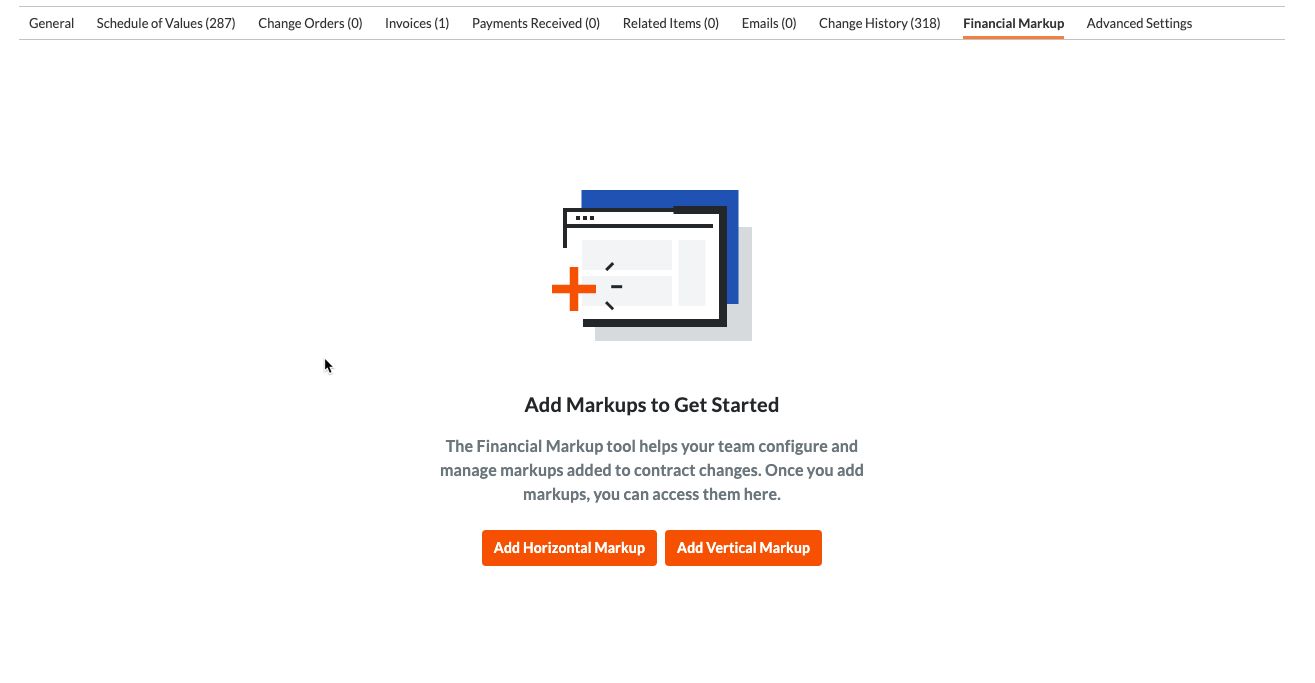
- Neue horizontale Marge. Klicken Sie auf diese Schaltfläche, um die Marge in derselben Zeile wie die Einzelposten anzuzeigen.
- Neue vertikale Marge. Klicken Sie auf diese Schaltfläche, um die Marge unter den Einzelposten anzuzeigen.
Daraufhin öffnet sich eine Seite, auf der Sie Ihre Marge erstellen können.
Hinweise
- Informationen zu den Unterschieden zwischen den Aufschlagstypen finden Sie unter Was ist der Unterschied zwischen horizontalem und vertikalen Aufschlag?
- Sie können die Einstellungen für Margen pro Änderungsauftrag anwenden.
- Geben Sie die Informationen wie folgt in die Markup-Liste ein:
- Name der Marge. Geben Sie einen Namen für die Marge ein.
- Karten zu. Wählen Sie die Budgetschlüssel aus, auf die der Aufschlagsprozentsatz im Projektbudget angewendet werden soll.
- Prozentsatz der Marge. Geben Sie den Prozentsatz für die Marge ein.
- Art der Berechnung. Wählen Sie die Berechnungsart für den Aufschlag, den Sie erstellen.
- Grundlegende Berechnung. Der Prozentsatz wird mit den Einzelpositionen multipliziert, die die Antragskriterien erfüllen.
- Verbindungen alle oben genannten. Der Prozentsatz wird mit den Einzelpositionen multipliziert, die die Antragskriterien erfüllen, und mit allen Aufschlägen oben in der Aufschlagstabelle.
- Selektive Aufzinsung. Der Prozentsatz wird multipliziert mit den Einzelpositionen, die den Antragskriterien entsprechen, und den individuell ausgewählten Aufschlägen. Sobald Sie sich für "Selektive Aufzinsung" entschieden haben, wählen Sie aus, welche der vorhandenen finanziellen Aufschläge in die Berechnung einbezogen werden sollen.
- Iterative Berechnung (Marge). Der Prozentsatz wird mit der Gesamtsumme des Einzelposition multipliziert, einschließlich aller Aufschläge.
- Bewerbungskriterien. Diese Bedingungen legen fest, wie der Aufschlag auf Ihre Änderungsaufträge und Änderungsereignisse angewendet wird.
- Auf alle Einzelposten anwenden. Der Aufschlag gilt für jeden Einzelposition eines Nachtrags zum Debitorenvertrag.
- Auf bestimmte Einzelposten anwenden. Der Aufschlag gilt nur für bestimmte Einzelposten in einem Nachtrag zum Debitorenvertrag oder einem potenziellen Nachtrag. Aufschlagsschätzungen für Änderungsereignisse gelten ebenfalls nur für die ausgewählten Einzelpositionen. Sie haben die folgenden Optionen, um zu bestimmen, für welche Einzelpositionen der Aufschlag gelten soll.
- Segment. Wählen Sie zwischen "Kostenschlüssel" oder "Kostenart".
- Bedingte Logik. Wählen Sie zwischen "Enthalten" oder "Ausgeschlossen"
- Werte. Wenn "Kostenschlüssel" ausgewählt ist, klicken Sie auf Werte auswählen , um auszuwählen, welche Kostenschlüssel für den Aufschlag gelten sollen. Wenn "Kostenart" ausgewählt ist, wählen Sie eine oder mehrere Kostenarten aus dem Dropdown-Menü aus.
- Klicken Sie auf Und , um weitere Anwendungsbedingungen hinzuzufügen.
- Für Unternehmen, die das
 ERP-Integrationstool verwenden:
ERP-Integrationstool verwenden:
- ERP-Primärvertragsposition. Wählen Sie den gewünschten Einzelposten des Leistungsverzeichnisses (LV) aus dem Primärvertrag des Projekts aus. Dadurch wird sichergestellt, dass der geschätzte Wert (der LV-Wert ohne vertikale Marge) und der Erlöswert (der LV-Wert mit vertikaler Marge) mit dem von Ihnen im integrierten ERP-System angegebenen Einzelposten synchronisiert werden.
Hinweise
Dieses Feld ist nur sichtbar, wenn:- Ihr Unternehmenskonto hat das ERP-Integrations-Tool aktiviert.
- Das ERP-Integrationen Tool ist so konfiguriert, dass es entweder Integration von Ryvit oder Sage 300 CRE® verwendet.
- Sie erstellen eine vertikale Marge für einen Änderungsauftrag für einen Primärvertrag.
- Aufschlag zur Schätzung exportieren. Aktivieren Sie dieses Kontrollkästchen, um die Möglichkeit zu aktivieren, den Aufschlag für einen Debitorenvertrag mit der Kostenschätzung in ERP zu synchronisieren. Diese Kontrollkästchen ist nur für Kunden mit der Sage 300 CRE®-Integration, Integration durch Procore mit Viewpoint® Spectrum® oder Integration von Ryvit} mit Viewpoint® Vista™ verfügbar.
- ERP-Primärvertragsposition. Wählen Sie den gewünschten Einzelposten des Leistungsverzeichnisses (LV) aus dem Primärvertrag des Projekts aus. Dadurch wird sichergestellt, dass der geschätzte Wert (der LV-Wert ohne vertikale Marge) und der Erlöswert (der LV-Wert mit vertikaler Marge) mit dem von Ihnen im integrierten ERP-System angegebenen Einzelposten synchronisiert werden.
- Klicken Sie auf Speichern.

